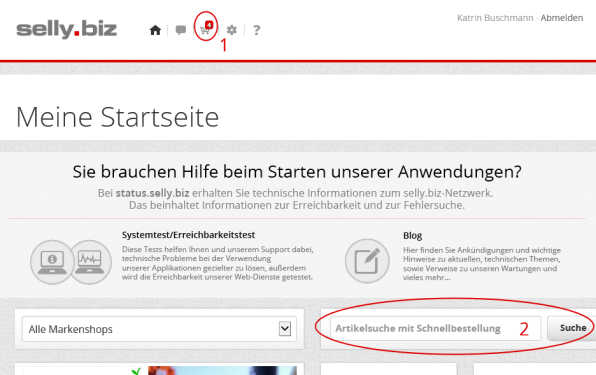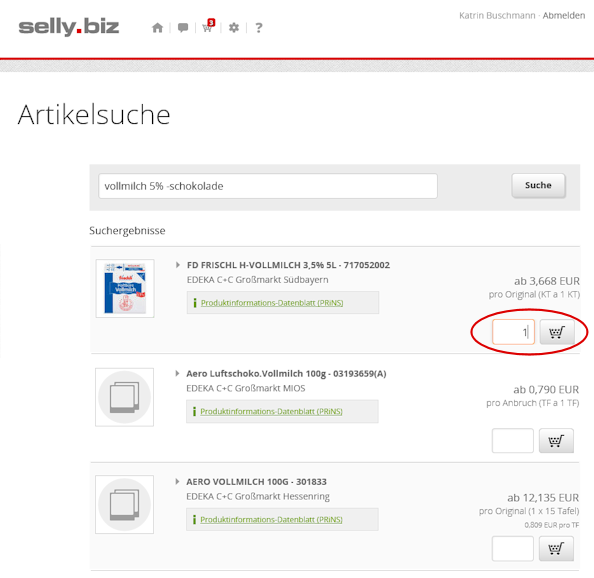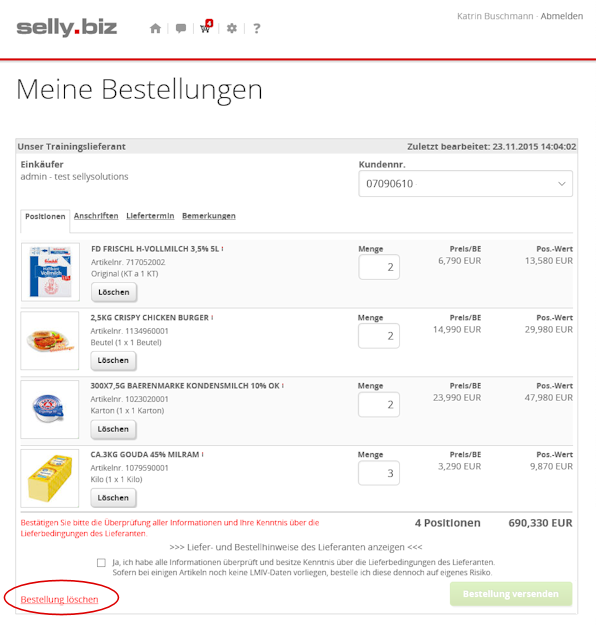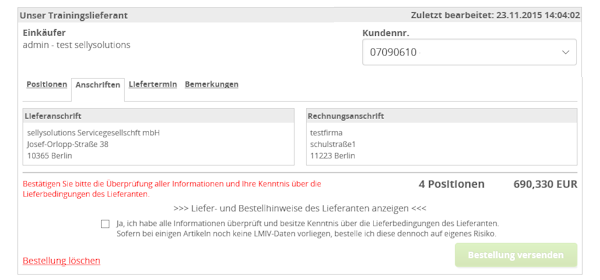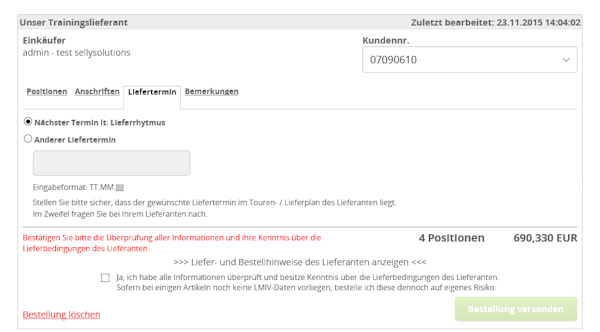![]()
online - Hilfe zur Nutzung der selly-Anwendungen
(sellyorder, sellyping, sellymenue, sellyreport, ...)
Schnellbestellung über Meine Starseite
Neben den bekannten Bestellmöglichkeiten über sellyorder und sellyping kann die Bestellfunktion direkt aus Meine Startseite heraus genutzt werden. Sie ist javaunabhängig, browserübergreifend und stellt eine kompakte Bestellvariante dar. Sie finden alle notwendigen Funktionen von Artikelsuche bis Bestellabschluss, ohne jedoch den gesamten sellyorder-Funktionsumfang abzubilden.
Sie melden sich wie gewohnt an, nutzen die Artikelsuche, übernehmen Artikel mit entsprechender Bestellmenge in den Warenkorb und schließen die Bestellung ab.
sellyoder / sellyping / Schnellbestellung über Artikelsuche
Zwischen den Bestelloptionen findet eine Synchronisation statt, d.h., haben Sie bereits in sellyorder oder sellyping eine offene Bestellung angelegt, finden Sie diese
auch als Warenkorb auf der Seite Meine
Bestellungen und können auch diese
Bestellung abschließen.
Analog gilt dies für Warenkörbe, die Sie über die Artikelsuche anlegen. Diese finden Sie ebenfalls im Bestellsystem sellyorder oder in der App sellyping wieder und können dort
Ihre Bestellungen ggfs. ändern und abschließen.
Sie melden sich wie gewohnt an, nutzen die Artikelsuche, übernehmen Artikel mit entsprechender Bestellmenge in den Warenkorb und schließen die Bestellung ab.
Anmeldung und Start
In der Navigation auf der Startseite werden Sie sofort über bereits vorhandene Warenkörbe informiert.
Im Beispiel sind vier Warenkörbe vorhanden (s. Markierung 1).
Durch Klick auf dieses Warenkorbsymbol, wechseln Sie in den Bereich Meine Bestellungen.
Geben Sie einen Suchbegriff im Suchfeld ein (im Beispiel Milch) und starten mit Klick auf [Suche] den Suchvorgang, erhalten Sie bei erfolgreicher
Suche eine Ergebnisliste.
Lupe Bild vergrößern
Artikelsuche - Ergebnisliste
Die Suche erfolgt über alle Ihre Lieferanten und Sortimente.
![]() Um einen Artikel aus der Ergebnisliste in den Warenkorb
zu übernehmen, tragen Sie eine Bestellmenge ein und klicken auf den Wagenkorb.
Um einen Artikel aus der Ergebnisliste in den Warenkorb
zu übernehmen, tragen Sie eine Bestellmenge ein und klicken auf den Wagenkorb.
Lupe Bild vergrößern
Meine Bestellungen / Warenkörbe warenkorb
Sie wechseln in den Bereich Meine Bestellungen über die Navigation:![]()
Alle Warenkörbe/offenen Bestellungen werden hier angezeigt.
Im Beispiel wurden 4 Warenkörbe vorbereitet: ![]()
Kundennummer wechseln Kundennummer wechseln Bestellung umhaengen
Sie können, durch Auswahl einer anderen Kundennummer (Liste Kundennr.), die Bestellung "umhängen".
Position löschen
Einzelne Bestellpositionen entfernen Sie mit Klick auf die jeweilige Schaltfläche [Löschen].
Bestellung löschen
Wollen Sie eine offene Bestellung (Warenkorb) löschen, nutzen Sie den Link Bestellung löschen (s. Markierung).
![]() Beachten Sie
bitte
mögliche Systemmeldungen, bevor Sie Ihre Bestellung
über [Bestellung versenden] abschließen.
Beachten Sie
bitte
mögliche Systemmeldungen, bevor Sie Ihre Bestellung
über [Bestellung versenden] abschließen.
Lupe Bild vergrößern
Anschriften warenkorb
Bevor Sie die Bestellung versenden, informieren Sie sich über die Liefer- und Rechnungsanschrift.
Änderungen hierzu können Sie nur direkt im Bestellsystem sellyorder vornehmen.
Lupe Bild vergrößern
Liefertermin
Standardmäßig ist der Liefertermin laut Lieferrhythmus aktiviert. Sie können aber auch einen abweichenden Termin eingeben. Aktivieren Sie dazu die Option Anderer
Liefertermin und geben das Datum in das Feld ein bzw. wählen das Datum in der Kalenderansicht aus (s. Mouseover im Bild).
Die Änderung des Liefertermins muss gespeichert werden.
Lupe Bild vergrößern
Bestellbemerkung
Hinweise oder Bemerkungen zur Bestellung tragen Sie in das Feld Bemerkungen ein. Auch diese Notizen erhält Ihr Lieferant mit der
Bestellung zugeschickt.
Die Bemerkung muss gespeichert werden.
![]() Bitte beachten Sie, dass nicht jeder Lieferant das
Eintragen von Bemerkungen zulässt. In diesem Fall existiert der Reiter Bemerkungen nicht.
Bitte beachten Sie, dass nicht jeder Lieferant das
Eintragen von Bemerkungen zulässt. In diesem Fall existiert der Reiter Bemerkungen nicht.
Lupe Bild vergrößern
Bestellabschluss bestellabschluss
Sind alle Bestellpositionen korrekt, d.h., es werden keine Meldungen angezeigt, wird abschließend die Checkbox (s. o. Markierung) aktiviert und der Bestellvorgang über [Bestellung versenden] abgeschlossen.
Gesamtabschluss

Ist jede Einzelbestellung korrekt ist ein Gesamtabschluss möglich.
s.a.